- Det kan blive irriterende at lade din Kindle-e-bog ikke downloade, men denne vejledning hjælper.
- For at begynde at løse dette problem skal du genstarte tabletten og nulstille din netværksforbindelse.
- Hvis du vil udforske nogle mere grundige guider, så tøv ikke med at tjekke vores Fix Hub.
- Bogmærke vores nyttige Kindle sektion for mere nemme at følge vejledninger om dette emne.
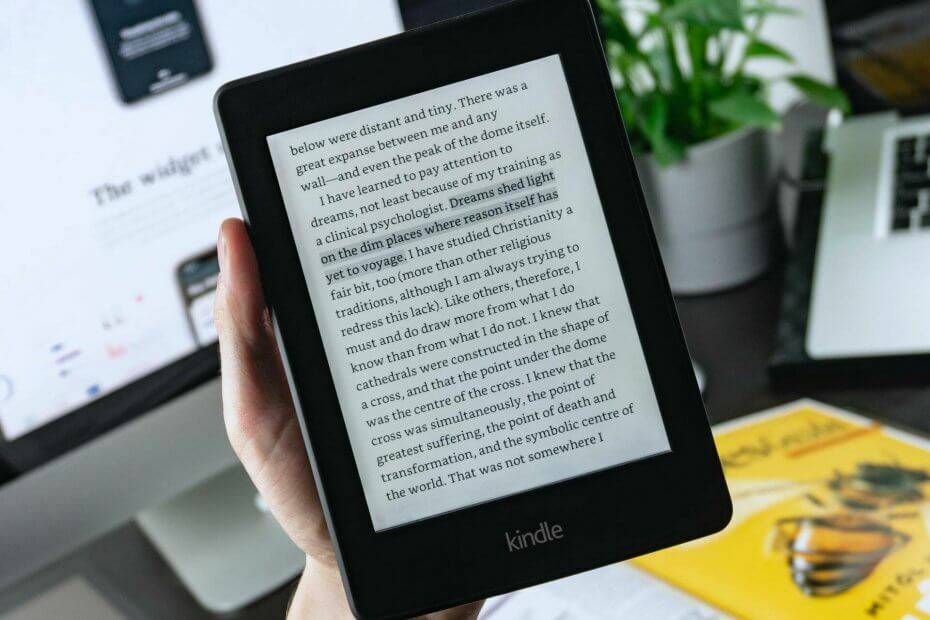
Denne software holder dine drivere kørende og holder dig dermed beskyttet mod almindelige computerfejl og hardwarefejl. Tjek alle dine chauffører nu i 3 nemme trin:
- Download DriverFix (verificeret downloadfil).
- Klik på Start scanning for at finde alle problematiske drivere.
- Klik på Opdater drivere for at få nye versioner og undgå systemfejl.
- DriverFix er downloadet af 0 læsere denne måned.
Før du siger min Kindle bøger åbnes ikke, skal du sørge for, at din internetforbindelse er stabil.
Hvis en bog ikke downloades på Kindle-appen eller enheder, er det normalt et lokalt problem fra din opsætning. De fleste gange starter download, men på grund af software-, hardware- eller netværksfejl stopper det.
Denne guide løser problemet, når Kindle-bøger ikke downloades på din fane.
Du kan dog anvende ideen, hvis en bog ikke downloades på Kindle-appen til iOS eller Android. Uden yderligere ado, lad os dykke lige ind for at vise dig, hvordan du løser problemet.
Sådan ordnes Kindle-e-bog, der ikke downloades?
1. Genstart tabletten

Hvis dine bøger ikke downloades i Kindle-appen, er den første ting at gøre, at slukke for enheden og genstarte den.
Genstart løser ødelagte processer og mindre softwarefejl. Så gør dette først, før du prøver andre løsninger.
- Genstart først tabletten. For at gøre dette skal du trykke på og holde nede Strøm på enheden, indtil Power dialogboks vises på din skærm.
- Hvis dialogboksen Strøm ikke vises, skal du vente, indtil skærmen bliver blank.
- Herefter skal du holde tænd / sluk-knappen nede i 40 sekunder mere, før du slipper den.
- Efter nogle sekunder genstarter tabletten.
Når du har slukket for Kindle-enheden, skal du lade den være slukket i et minut, før du tænder den igen. Når du gør dette, skal du prøve at downloade bogen igen.
Hvis Kindle-bogen ikke downloades stadig, skal du fortsætte til løsning 2 nedenfor.
2. Nulstil din netværksforbindelse
 Den måde, hvorpå genstart af din tablet kontrollerer mindre softwareproblemer, er den samme måde, som en nulstilling af netværk løser problemer på grund af din forbindelse.
Den måde, hvorpå genstart af din tablet kontrollerer mindre softwareproblemer, er den samme måde, som en nulstilling af netværk løser problemer på grund af din forbindelse.
Hvis genstart af Kindle-enheden ikke løser problemet, skal du nulstille dit netværk.
Først skal du sætte din enhed i flytilstand et stykke tid og deaktivere flytilstand. Derefter skal du også genstarte det, hvis du har forbindelse til en router.
Dette sikrer, at dit netværk ikke er grunden til, at Kindle ikke downloader.
Du kan nemt nulstille dit netværk ved at slukke for de trådløse forbindelser på enheden og tænde den igen.
3. Bekræft fra dine digitale ordrer
Hver gang du downloader en bog, bliver den angivet i Dit indhold og dine enheder side. Vi foretager fejlfinding af Kindle book downloades ikke problemer på denne side.
- Besøg Amazonas Administrer dit indhold og dine enheder side og log ind med din konto.
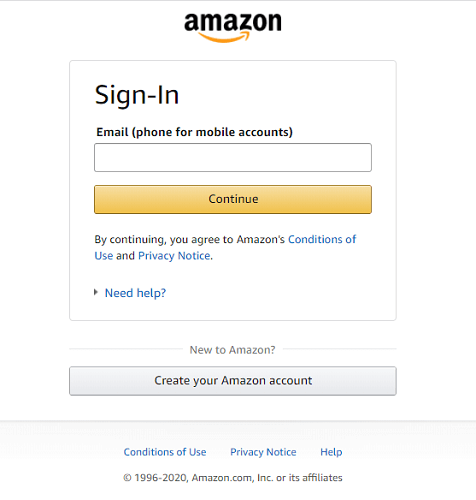
- Kig derefter efter den fænge-bog, der ikke downloades, og klik på Handlinger.
- Vælg indstillingen til Aflevere det til din enhed.
- Alternativt kan du bruge indstillingen til at downloade bogen til din computer og overføre den til din tablet.
Bemærk: Hvis bogen ikke er angivet på Dit indhold og dine enheder side, skal du besøge Digitale ordrer areal. Her kan du dobbelttjekke, at du har gennemført ordren.
4. Download bogen igen

Mange brugere, der klagede over, at deres bøger ikke blev downloadet på Kindle-appen, fandt ud af, at den blev downloadet, men kun delvist.
Denne ufuldstændige download kan være et resultat af en afbrudt forbindelse under downloadet.
Hvis du har prøvet de sidste 3 metoder, og dine Kindle-bøger ikke downloades, kan dette være årsagen.
For at løse problemer, der skyldes ufuldstændige Amazon-downloads, skal du slette filen og initialisere en ny download.
Kan du downloade fænge bøger som PDF?
Nej, du kan ikke downloade Kindle-bøger som PDF. Der er dog et par løsninger til at hente downloadede Kindle-bøger i PDF-format. Kindle-bøger downloades kun i AZW-format.
Dette AZW-format er Amazons proprietære format, og du kan ikke læse bogen mest enheder.
Det er forståeligt, at du vil have dem i den mere universelt kompatible PDF. For at få din Kindle-bog som PDF skal du først downloade AZW og konvertere den til PDF.
Vil du konvertere dine downloadede bøger til PDF? Dette er vores valg til de bedste e-bogkonvertere
Hvor downloades Kindle-bøger til pc?
Når du downloader Kindle-bøger til din computer, gemmes de under dit standard downloads-bibliotek.
For de fleste Windows-brugere er denne mappe Kindle-indhold folder. Adgang til mappen fra følgende sti:
C: / Brugere / Dit brugernavn / Dokumenter / My Kindle Content
På macOS kan du finde dine downloadede Kindle-bøger i Mit Kindle-indhold mappe placeret her:
/ Brugere / computerens brugernavn / Bibliotek / Containere / com.amazon. Kindle / Data / Library / Application Support / Kindle / My Kindle Content
For at få bogen til din Kindle eReader skal du blot slutte den til din computer, kopiere / klippe filen og indsætte den på fanen.
Hvorfor downloader min Kindle Paperwhite ikke bogomslagene?
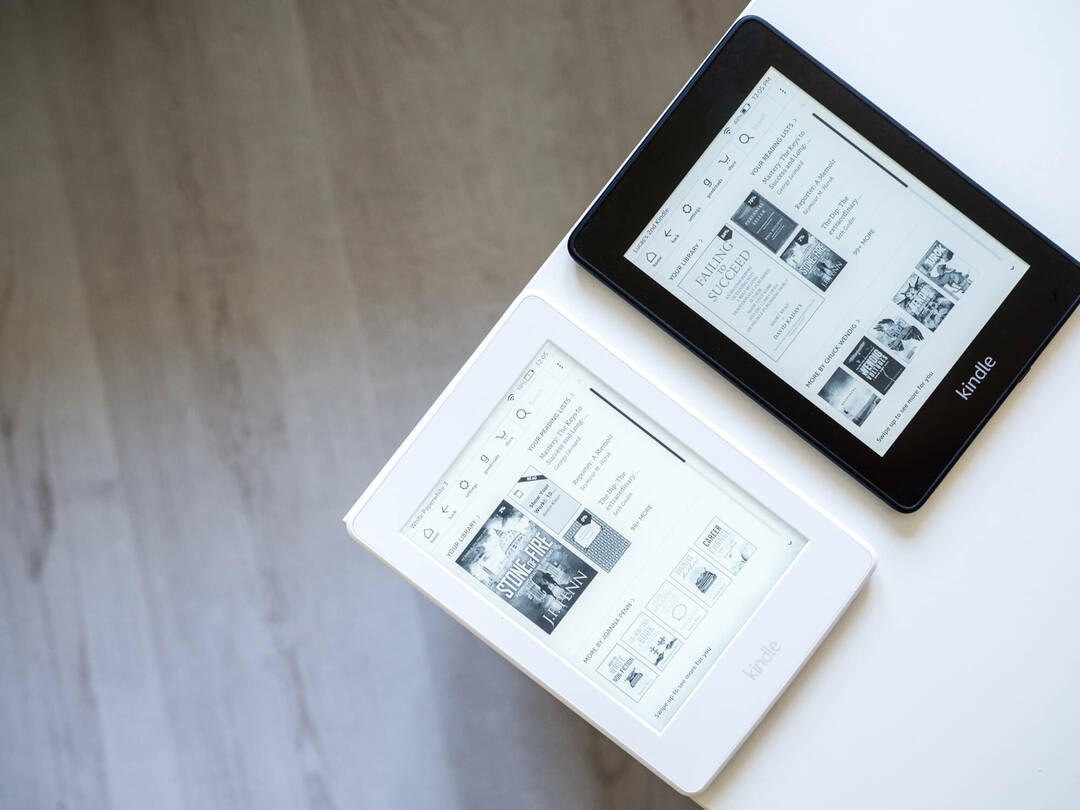
Du har måske bemærket, at omslagets miniaturer af dine bøger ikke vises på din Paperwhite. Brugere har bemærket dette problem i forskellige scenarier.
For nogle mangler omslaget til bøger, der er downloadet fra Amazon; for andre er det de bøger, de købte eller downloadede andre steder.
Generelt peger begge problemer på et manglende gyldigt ASIN. Uden at ASIN svarer til Amazons servere, overskriver systemet forsidebilledet med en tilfældig miniaturebillede.
Du kan få dine bogomslag tilbage ved at opdatere til den nyeste version af Kaliber.
På tidligere versioner af Caliber skal du manuelt indtaste ASIN for alle dine downloadede bøger. Den seneste udgave løser imidlertid problemet automatisk.
Tilbage til spørgsmålet om Kindle-bøger, der ikke downloades, håber vi, at de leverede løsninger var til hjælp. I de fleste tilfælde skal du downloade dine bøger efter den første løsning.
Men hvis alle metoderne mislykkes, nå ud til Amazon support og fortæl dem dit problem. De har helt sikkert en opløsning.
![Der opstod en fejl under registrering af din Kindle [Løst]](/f/c48e8a3a8d5a616f91edb6f49a7107c4.jpg?width=300&height=460)
![5 bedste tilbud på Kindle-læser at få [2021 Guide]](/f/1041af00240c8d942c50f16c1c9152e3.png?width=300&height=460)
